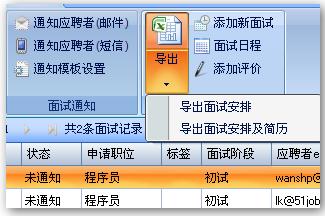淘智就业通试用版V6下载(包含.net framework 2.0 大约33M) 点击下载 (目前淘智就业通仅仅接受规模企业开发)
您是否在为就业管理中简历的管理而烦恼?
您是否在为就业管理中客户、招聘职位、人才推荐、客户交往等记录管理而烦恼?
您是否在为寻找更多的就业渠道而烦恼?
淘智就业通让您摆脱无序的就业管理工作,让就业管理更加轻松!
淘智就业通功能说明:
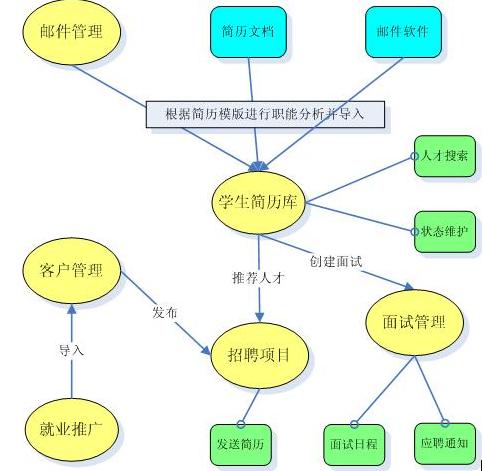
对任何中英文简历智能分析:可以对word、html和Eml等各种类型的简历进行智能分析,轻轻松松把学员的简历导入系统并进行管理。
全方位客户管理和项目管理:全方位对客户信息、客户的联系人、客户的招聘职位以及客户交往记录等信息进行管理,并记录项目的推荐人才以及简历信息邮件发送。
强大的面试管理和面试通知:选择招聘职位推荐人员可以创建面试管理,并利用通知模板快速简单的发送面试通知,可以记录面试反馈和录用及淘汰情况。
就业邮件推广:可以设置跟踪条件,跟踪三大招聘网站的最新职位,并通过邮件营销的方式扩大就业渠道。
淘智就业通使用说明书
淘智就业通介绍:
淘智就业通是为大学、培训学校以及各个培训机构的就业管理和就业推广而订制开发的就业管理软件。淘智就业通主要分为学员管理和招聘职位管理以及业务推广三部分。
学员管理主要是以学员管理模块为中心,主要流程为:简历目录设置->简历导入->面试管理。在学员管理模块中通过“简历目录”按钮可以设置简历的目录;通过本地文档、excel文件、邮件收取并导入、outlook和outlook express两个邮件软件等几种方式可以导入简历。
招聘职位管理主要是以招聘职位模块为中心,主要流程为:客户创建->招聘职位创建->人才推荐->人才面试->录用或淘汰。在客户管理模块中首先通过“目录管理”按钮创建客户目录,然后可以创建客户信息;在招聘职位模块中添加客户的招聘职位;选择合适的人才推荐到合适的职位,并可以发送简历邮件;可以在职位的推荐人才窗口中设置推荐人的最终状态。
业务推广主要用于跟踪目前三大招聘网站的相关城市的相关职位,并通过发送业务推广邮件的方式进行业务推广,最新的招聘职位会带来最佳的推广效果。
淘智就业通软件安装:
1、 文件解压:鼠标右键点击下载的淘智就业通安装文件,出现如图一所示的界面,选择“解压到当前文件夹”,解压完成后,当前目录下就出现一个与压缩文件同名的文件夹。
图一
2、 安装文件:进入该文件夹,出现如图二的界面,双击“setup.exe”文件,淘智就业通就开始自动安装。注意本程序是采用dotnet平台进行开发,软件安装过程中会自动监测您的计算机是否安装过.net framework 2.0,如果没有安装,软件会自动为您安装,所以在软件安装时,可以采用默认安装选项。软件的安装目录建议选择非操作系统所在目录,避免因操作系统重装而删除数据库和邮件增资料。
图二

淘智就业通软件基本操作:
1、 软件运行:双击桌面中的淘智就业通软件快捷方式,淘智就业通就开始运行了,稍等片刻将出现软件登录界面,如图三所示,第一次运行软件,您可以用默认的密码“111111”登录软件,但为了信息保密工作,建议您尽快修改密码,修改密码是在登录后主窗体的顶部菜单处,如图四所示,点击锁状的按钮可以修改密码。
图三

图四

2、 邮箱配置:只有配置了邮箱才能正常使用邮件收取和发送,所以我们要首先配置邮箱,点击系统配置菜单,如图五所示:
图五

将出现系统配置界面,选择邮箱配置选项,可以进行邮箱配置。如图六所示,“您的姓名”是发送邮件您的称谓,设置完邮箱,您可以使用“测试帐号设置”功能来测试一下是否能够正常使用邮件收发功能。
图六
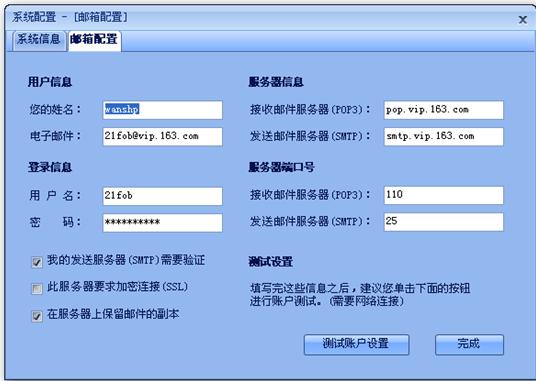
3、 软件数据备份:为了保障招聘数据的安全,建议您周期性备份数据库,特别是在每次大量的数据导入后,软件数据备份很简单,点击软件顶部菜单的第三个就可以自动备份数据库,如图七所示,备份后的数据库放到软件同目录下的“backup”目录下。为了保障招聘数据安全,建议您周期性备份整个“淘智就业通”,软件可以免安装使用,这样可以把邮件和导出信息都备份。
图七

4、 软件数据还原:如果做了一些错误的操作造成数据损失或者其他原因导致数据库错误,可以使用软件数据还原功能,数据还原功能在软件顶部菜单的第四个,点击后出现选择还原目录窗体,如图八所示,根据备份日期,选择合适的数据库还原即可。
图八
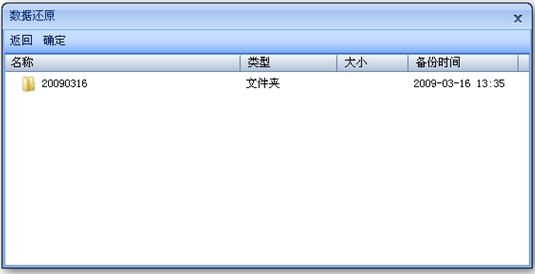
5、 系统信息设置:如果要完整使用就业软件,您需要首先设置基本信息,这些基本信息是软件的基础信息,在很多功能中用到,所以建议您填写正确的信息如下图所示。
图九
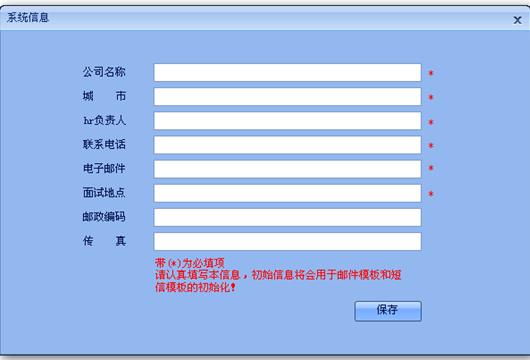
6、 软件激活:如果您的软件是处于未激活状态,软件的右上角将出现“软件激活”按钮,同样当您的软件已经过期后,软件的右上角将出现“软件激活”按钮。软件激活的方法很简单,点击“软件激活”按钮,将你从软件销售公司获得的序列号拷贝到激活码输入框,然后点击“激活”按钮就可以了。在激活软件之前,您必须首先要进行系统信息设置。
图十
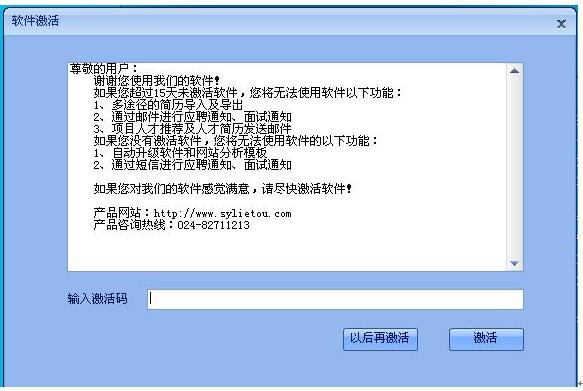
淘智就业通学员管理业务流程:
简历目录设置->简历导入->就业
1、 简历目录设置:学员管理首先需要设置简历目录,我们系统允许设置两级简历目录,一般第一级目录是哪一届学员目录,而二级目录为那个班级的学员目录。建立好简历目录后就可以将简历导入到目录下,进行有效管理了。
图十一

2、 简历导入:可以通过四种方式导入简历:本地文件夹中、邮箱中、outlook中以及outlook express中,如图十二所以,选择合适的按钮可以实现不同方式的导入。
图十二

我们就讲解最常用的从本地文件夹中导入,点击“本地文档”按钮,软件将出现如图十三的窗体,分别选择本地文档的目录和简历目录,然后点击“开始导入”就可以。文档导入支持的格式有htm、word和eml三种,建议您使用淘智简历模板来让学员创建简历,导入数据将会比较准确。
图十三

3、 就业:如果某些学员已经成功就业,您可以选择这些学员记录,如图十四所示,点击鼠标右键,选择“简历状态”->“成功就业”菜单,就将这些简历设置为已就业,已就业后的简历信息自动进入到“已就业人员”目录下,您可以到该目录下浏览所有已就业的学员信息。
图十四
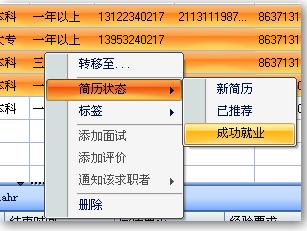
淘智就业通招聘职位管理业务流程:
客户创建->招聘职位创建->人才推荐->人才面试->面试通知->面试评价->录用或淘汰
1、 创建客户:创建客户之前首先要创建客户目录,进入“客户管理”模块,点击“目录管理”按钮,将出现客户目录维护窗体,如图十五所示,选择“+”样式的按钮就可以添加客户目录,客户目录只能一级管理。完成客户目录添加就可以添加客户信息了,点击“客户管理”模块的“新建”按钮,将出现如图十六的,客户信息创建窗口,填写相关信息,然后点击“保存”按钮就可以保存客户信息了,如果您希望继续添加客户信息,可以点击“继续添加”按钮,保存并清空,可以继续添加客户信息。
图十五
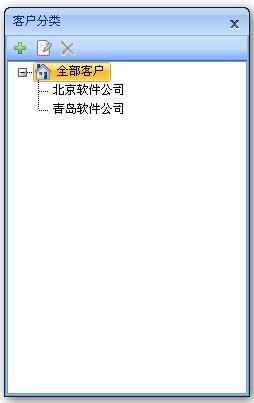
图十六
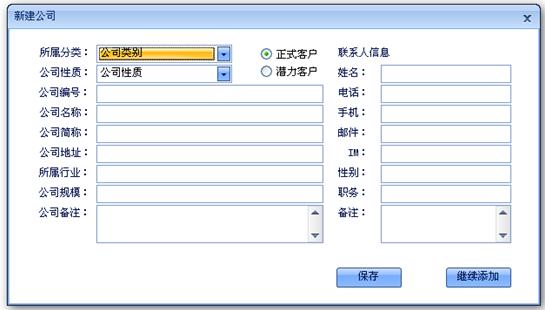
2、 创建招聘职位:创建万客户信息后,可以创建该客户的招聘职位信息,进入“招聘职位”模块,然后点击“新建”按钮,就弹出职位新建窗体,如图十七所示,填写相关信息后点击“保存”按钮就可以保存职位信息,而如果希望继续添加职位,可以点击“继续添加”按钮,保存并清空,可以继续添加职位信息。
图十七
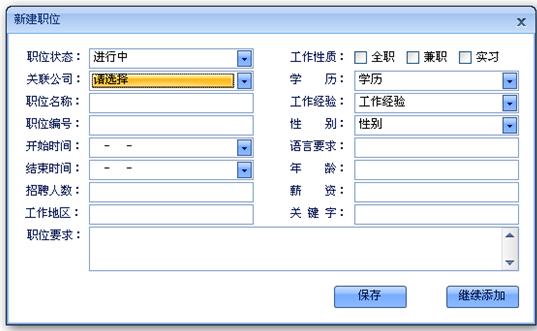
3、 人才推荐:在“招聘职位”模块中,选择一条职位信息,然后点击“推荐人才”按钮,将出现如图十八的窗体,,填写相应的查询条件,然后点击“查询”按钮,将出现适合的简历,多选简历,点击“推荐”按钮就可以将人才推荐给项目,而点击“推荐并发送简历”按钮,将会将选择的简历以附件的方式发送给窗体中显示的邮件,并将人才放在该职位推荐列表中。
图十八
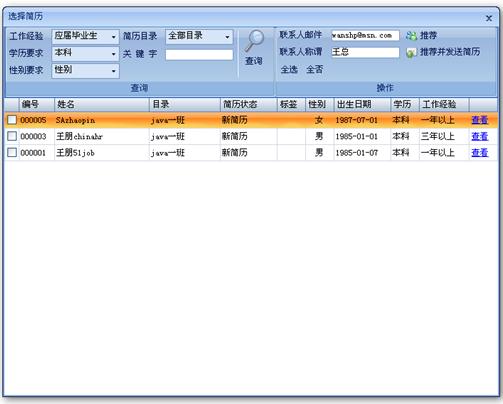
4、 人才面试:在“招聘职位”模块下,选择职位,然后在该职位的“推荐列表”选项中可以看到所有推荐的人,选中一条推荐人记录,点击下方工具栏中的“添加面试”按钮,即可以为该学员创建面试,如图十九所示。
图十九
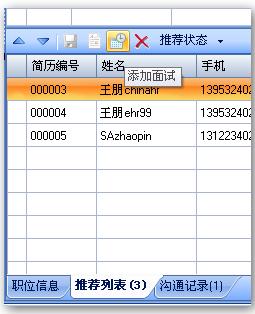
5、 面试通知:面试记录保存同时可以进行面试通知,有两种通知方式,邮件和短信,没有激活的用户不能使用短信功能,激活的用户需要购买短信发送数量才能成功发送短信,界面如图二十所示。面试信息可以到“面试管理”模块中察看,还可以导出面试安排和面试简历原始信息,将它们传递给具体面试负责人。您也可以通过面试日程来交接每天安排的面试情况。
图二十

6、 面试反馈:面试完成后可以将面试反馈记录到简历信息中,选择学员的简历后,点击工具栏中的“添加评价”按钮,然后就出现评价录入窗体,如图二十一所示,可以录入该学员的面试评价。
图二十一

7、 录用或者淘汰:面试结束后,招聘职位会确定正式录用或者淘汰的学员,我们可以在,“推荐列表”选项中多选学员记录,然后选择“推荐状态”下拉框下的“录用”或者“淘汰”来改变推荐状态。注意学员的最终是否就业应该是在“学员管理”模块下的简历状态中维护,并不依据是否有推荐成功的职位来确定是否就业成功。如图二十二所示。
图二十二
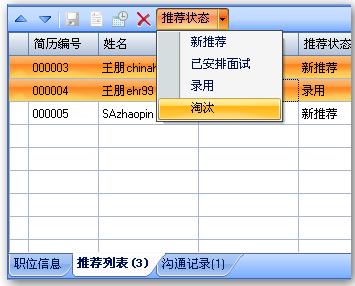
淘智就业通就业推广业务流程:
建立采集规则->运行规则->设置邮箱->设置邮件模版->发送邮件
1、 建立采集规则:进行业余推广首先要定义采集的条件即采集规则,采集规则主要有职位关键字和城市组成,,在“就业推广”模块中,点击新建规则,将出现如图二十三的窗体,填写关键字并选择城市即可保存。
图二十三
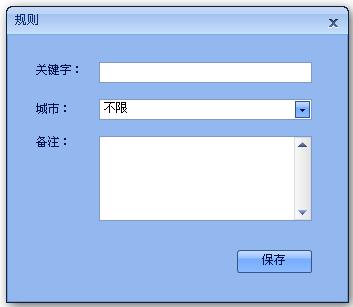
2、 运行规则:建立完采集规则后,可以点击“运行”按钮来运行采集规则,采集的间隔可以在“运行设置”按钮弹出的窗体上设置,如果不想继续运行某个规则,可以选择规则并点击“禁用规则”,反之如果希望禁止的规则可以再次运行,可以点击“启动规则”按钮。如图二十四所示:
图二十四

3、 设置邮箱:发送邮件之前必须要设置发送邮件的邮箱,点击“邮箱设置”按钮将弹出如图二十五所示的窗体,可以点击“新建”按钮来创建发送邮件的邮箱,建议您多设置几个邮箱这样会提高您的邮件发送效率。
图二十五
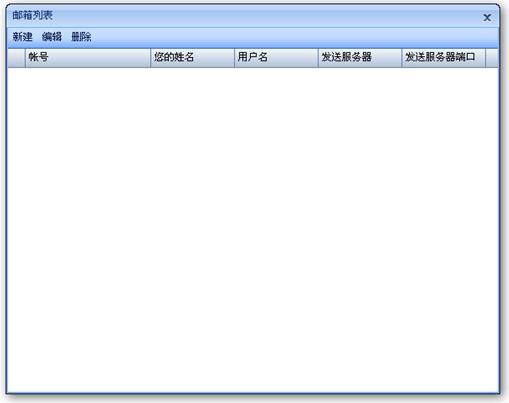
4、 设置邮件模版:发送邮件之前必须要设置邮件模版,邮件模版就是您推广的用户浏览邮件看到的内容,主题即为邮件的主题,下方的内容为邮件内容,如果有图片,建议您将图片先传到网上,然后修改html的链接,邮件模版编辑如图二十六所示:
图二十六
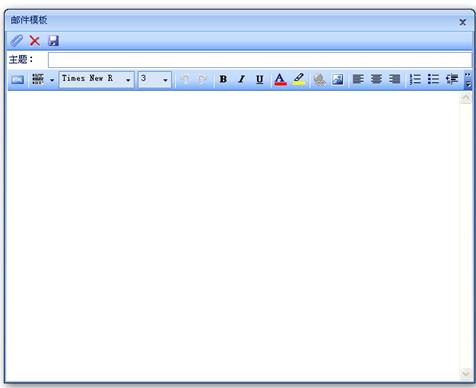
5、 发送邮件:邮箱设置和模板设置完成后就可以点击“发送”来发送邮件了,发送邮件的间隔可以在“发送设置”弹出的窗体中设置,最少为1分钟,最长为10分钟,根据您邮箱的发送限制设置即可。
淘智就业通软件其他功能:
1、 如何批量导入一个班级学员信息:淘智招聘管理软件通过在excel文件中录入简历基本信息,然后批量导入,然后再分别导入各个学员电子简历的方式来实现对快速管理学员信息。excel批量导入简历功能在“学员管理”模块下的“新建”按钮下拉框中,如图二十七所示。
图二十七

2、 简历的导出功能:简历的管理工作中,经常会需要把简历导出来,然后传递给其他面试负责人,或者是将简历的基本信息导出来,可以导入其他系统,淘智招聘管理软件实现了这两种简历导出,在简历管理模块下,如图二十八所示的按钮即是。
图二十八

3、 就业效果统计:可以在“学员管理”模块中进行就业统计,如图二十九所示,可以选择一级目录来统计简历总数、已获得推荐人数、已就业人数和就业率。
图二十九
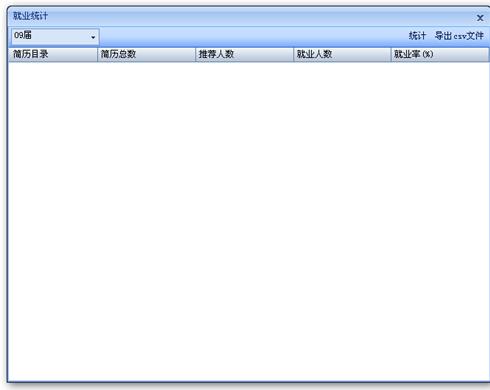
4、 面试通知:面试安排后,为了让应聘者对面试时间、地点及公司情况有更加详细的了解,很多hr都发送邮件或者短信通知应聘者,一个个去发送太耗费时间,淘智就业通除了在每个面试安排时可以直接发送通知外,还可以批量发送面试通知,面试通知采用模板方式,根据不同的面试阶段可以设置不同的模板,具体操作功能是在面试管理模块中的如图三十所示的位置:
图三十

5、 面试信息导出:面试过程中经常要把面试安排传递给其他人,淘智就业通可以导出单独的面试安排或面试安排及原始简历,选择需要导出的面试记录,点击“导出”按钮下拉中的菜单即可,如图三十一所示。
图三十一